Amazon Monitron non è più aperto a nuovi clienti. I clienti esistenti possono continuare a utilizzare il servizio normalmente. Per funzionalità simili a Amazon Monitron, consulta il nostro post sul blog
Le traduzioni sono generate tramite traduzione automatica. In caso di conflitto tra il contenuto di una traduzione e la versione originale in Inglese, quest'ultima prevarrà.
Usare i tag con il tuo progetto
UNtagè una coppia chiave-valore che puoi usare per classificare i tuoi progetti. Ad esempio, se hai più progetti, puoi classificarli per scopo, proprietario, ubicazione o qualsiasi altro fattore.
Usa i tag per:
-
Organizza i tuoi progetti. Puoi cercare e filtrare per tag. Ad esempio, puoi aggiungere tag come «test lab» o «paint shop» per trovare facilmente quei progetti.
-
Identificazione e organizzazione delle risorse AWS. MoltiAWSi servizi supportano l'etichettatura, quindi è possibile assegnare lo stesso tag a risorse di servizi diversi per indicare che le risorse sono correlate. Ad esempio, puoi etichettare un progetto e il bucket Amazon Simple Storage Service (Amazon S3) che memorizza i dati correlati con lo stesso tag.
-
Controllare l'accesso alle risorse di . Puoi usare i tag inAWS Identity and Access Management(IAM) politiche che controllano l'accesso aAmazon Monitronprogetti. Puoi collegare queste policy a un ruolo o utente IAM per abilitare il controllo degli accessi basato su tag. Per ulteriori informazioni, consultaControllo dell'accesso tramite tagnelGuida per l'utente IAM.
Ogni chiave di tag deve essere unica all'interno di un progetto.
Le seguenti restrizioni si applicano anche aAmazon Monitrontag di progetto:
-
Il numero massimo di tag per progetto è 50.
-
La lunghezza massima di una chiave di tag è 128 caratteri.
-
La lunghezza massima di un valore di tag è 256 caratteri.
-
I caratteri validi per chiavi e valori sono a—z, A—Z, space, _.:/= + - e @.
-
i valori e le chiavi dei tag rispettano la distinzione tra maiuscole e minuscole;
-
Il prefisso
aws:è riservato per l'uso di AWS. -
Se prevedi di utilizzare il tuo schema di tagging su più servizi e risorse, ricorda che altri servizi potrebbero avere restrizioni diverse per i caratteri validi. Consultare la documentazione per quel servizio.
Argomenti
Aggiungere un tag a un progetto al momento della creazione
Per aggiungere un tag a un progetto durante la creazione
-
Apri ilAmazon Monitronconsole all'indirizzohttps://console.aws.amazon.com/monitron
. -
Scegliere Create project (Crea progetto).
-
Nel pannello di navigazione, scegli il progetto che desideri.
-
Espandere la sezione Tags (Tag).

-
Scegliere Aggiungi nuovo tag.
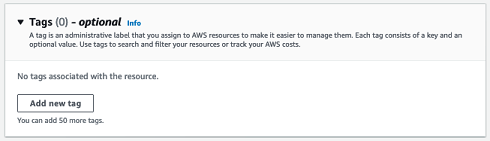
-
Inserisci la coppia chiave-valore per il tuo tag.
La chiave deve essere unica per il progetto. Il valore è facoltativo.
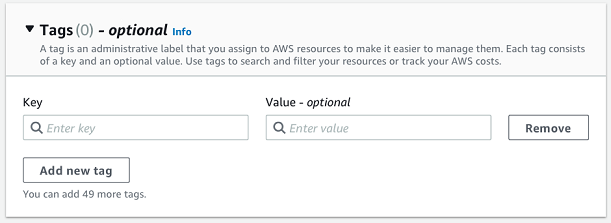
-
Scegliere Aggiungi nuovo tag.
-
Per aggiungere altri tag, ripeti i passaggi 2 e 3.
-
Per rimuovere un tag, scegli Remove (Rimuovi).
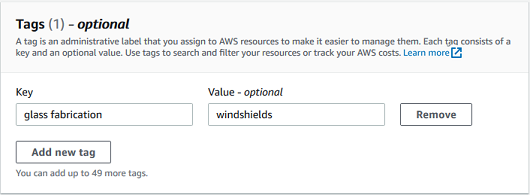
-
Rimuovi le voci di tag vuote, quindi scegliAvanti.
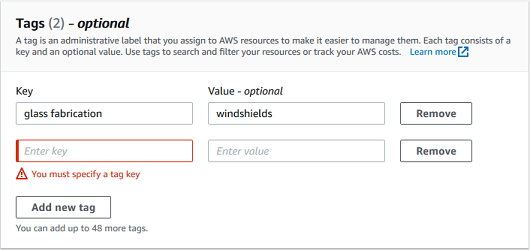
Aggiungere un tag a un progetto dopo che è stato creato
Puoi aggiungere un tag a un progetto nella pagina dei dettagli del progetto.
Per aggiungere un tag a un progetto esistente
-
Aprire ilAmazon Monitronconsole all'indirizzohttps://console.aws.amazon.com/monitron
. -
Scegliere Create project (Crea progetto).
-
Nel riquadro di navigazione, scegliProgetti, quindi scegli il progetto che desideri.
-
In Tag, scegli Gestisci tag.
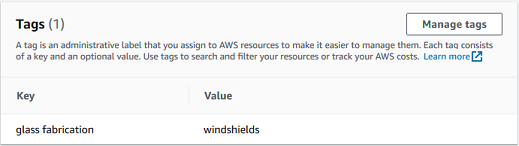
-
ScegliAggiungi un nuovo tag
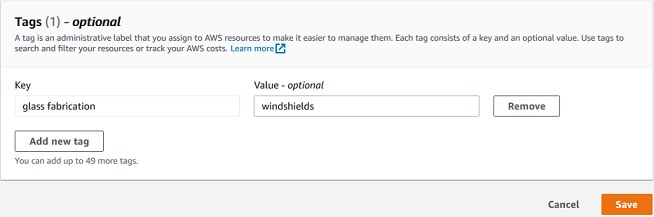
-
Inserisci la coppia chiave-valore per il tag.
Nota
Ricorda che la chiave deve essere unica per il progetto. Il valore è facoltativo.
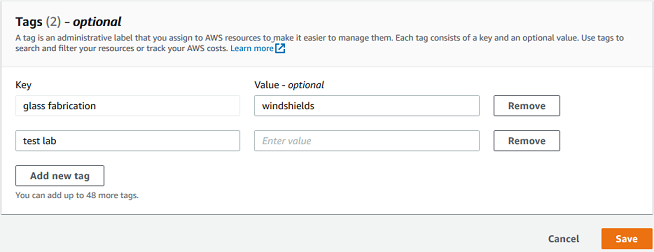
-
Seleziona Salva.
Modificare o rimuovere un tag
È possibile modificare un valore di tag, ma non una chiave di tag. Per modificare una chiave di tag, rimuovi il tag, quindi crea un nuovo tag con una chiave diversa. Puoi anche rimuovere qualsiasi tag. È possibile modificare o rimuovere i tag nella pagina dei dettagli del progetto.
Per modificare o rimuovere un tag
-
Aprire ilAmazon Monitronconsole all'indirizzohttps://console.aws.amazon.com/monitron
. -
Scegliere Create project (Crea progetto).
-
Nel riquadro di navigazione, scegliProgetti, quindi scegli il progetto che desideri.
-
In Tag, scegli Gestisci tag.
-
Per modificare il valore del tag, apportate la modifica. Per rimuovere il tag, scegliRimuoviaccanto al tag.
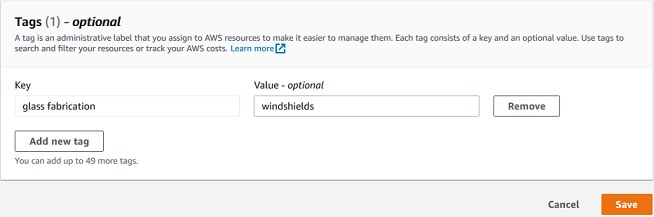
-
Seleziona Salva.